Propaganda
 O FBI relata que 97% dos laptops roubados nunca são recuperados ou devolvidos aos seus proprietários. Nesse sentido, MakeUseOf publicou vários artigos sobre software de rastreamento anti-roubo, como Adeona e Prey. Mas, para lidar com a probabilidade de você nunca recuperar seu laptop roubado ou perdido, convém ter um plano para proteger informações confidenciais no laptop.
O FBI relata que 97% dos laptops roubados nunca são recuperados ou devolvidos aos seus proprietários. Nesse sentido, MakeUseOf publicou vários artigos sobre software de rastreamento anti-roubo, como Adeona e Prey. Mas, para lidar com a probabilidade de você nunca recuperar seu laptop roubado ou perdido, convém ter um plano para proteger informações confidenciais no laptop.
Siga algumas etapas para bloquear, criptografar, ocultar e, o mais importante, fazer backup do conteúdo mais importante do seu computador. o laptop leva apenas alguns minutos e pode poupar a agonia de fazer com que informações confidenciais caiam no erro mãos Embora as ferramentas abaixo sejam voltadas para usuários de Mac, ferramentas semelhantes também estão disponíveis para outros usuários.
Então, vamos dar uma olhada em algumas das ações que você pode fazer agora para fazer uma apólice de seguro contra roubo de laptop.
Senha Bloquear seu Laptop
Para usuários de laptops Mac, a Apple inclui uma maneira segura de acessar o conteúdo do seu computador.
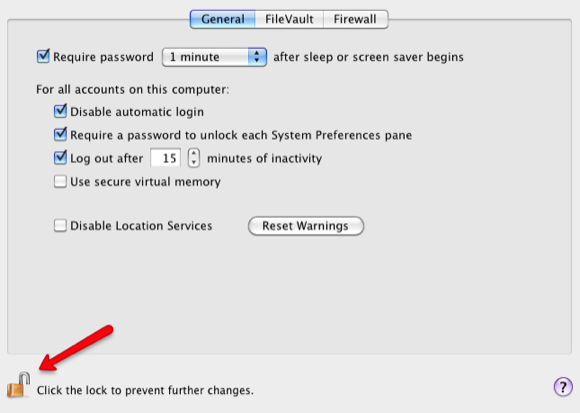
Os recursos de segurança do OS X da Apple podem ser encontrados em Preferências do sistema. O recurso de senha geral requer a senha da sua conta para que o computador seja usado. Você pode configurar esse recurso para fazer logoff automaticamente do computador após um período de tempo especificado ou após o descanso de tela ou suspensão antes que uma senha seja necessária.
Você precisará clicar no ícone do cadeado na parte inferior esquerda para ativar as configurações e salvá-las.
O recurso FileVault criptografa todas as informações na sua pasta Home e sua senha de login é necessária para acessar seu conteúdo.
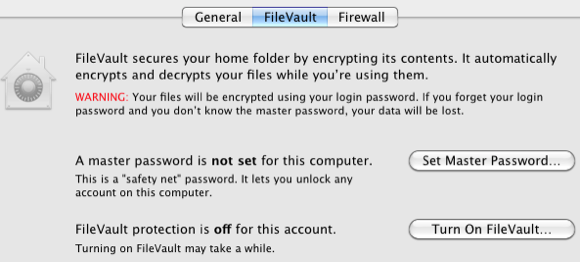
Digitar uma senha sempre que você quiser acessar o computador pode parecer um aborrecimento, mas se o seu laptop estiver constantemente vulneráveis ao roubo, esses recursos internos podem ser uma das primeiras etapas para proteger suas informações quando o laptop estiver roubado.
Criptografar pastas / arquivos
Para dados muito sensíveis no seu laptop, considere criptografar dados importantes. Para usuários de PC, leia o artigo de Jim sobre Como criar pasta criptografada usando o Truecrypt 7 Como criar pastas criptografadas que outros não podem visualizar com o Truecrypt 7 consulte Mais informação .
Para usuários de Mac, é possível criar uma imagem de disco criptografada (DMG) (tipo uma pasta) na qual é possível armazenar dados confidenciais. Veja como:
- Inicie o Utilitário de Disco (Pasta Aplicativos> Utilitários pasta) no Mac.
- Clique em Novo> Disco em branco Imagem

- Digite o nome da imagem / pasta do disco no Salvar como campo de texto e salve o DMG onde desejar.

- Selecione um tamanho para o arquivo de imagem no menu pop-up Tamanho do volume. Se você estiver criptografando arquivos de documentos simples, poderá precisar apenas de 500 MB. Se você estiver adicionando arquivos de áudio e vídeo, pode precisar de 2 a 8 GB.
- Escolha um formato de volume se não quiser usar o Mac OS X Extended padrão (Registrado em Diário)
- Escolha AES de 128 bits (e / ou AES de 256 bits no Mac OS X 10.5 ou posterior) no menu pop-up Criptografia para criptografar o conteúdo da imagem com uma senha. Se você não escolher uma criptografia, sua nova imagem não será criptografada.
- Escolha um formato de imagem. Você pode usar "imagem de disco esparsa”Para uma imagem de disco que usa apenas o espaço necessário, em vez de uma quantidade definida de espaço. Se você não tiver certeza, use o "ler / gravar imagem de discoEscolha.
- Clique no Crio botão.
- Digite e verifique uma boa senha na janela de diálogo exibida. Essa senha será salva em seu chaveiro por padrão ou você pode desmarcar "Lembrar senha (adicionar ao chaveiro)"Se você não quer isso. Você pode armazenar a senha no chaveiro por conveniência e por reduzir o risco de perda de senha.
- Clique OK.
Quando o DMG estiver sendo criado, você será solicitado a inserir uma senha segura. Depois de fazer isso, faça não Verifica "Lembrar senha no meu chaveiro, ”Porque sua senha será inserida automaticamente quando o DMG for aberto.
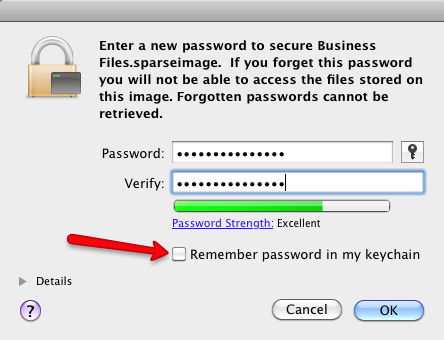
Agora, para proteger seus arquivos, abra o DMG. Ele aparecerá na barra lateral da janela do Finder em Dispositivos.
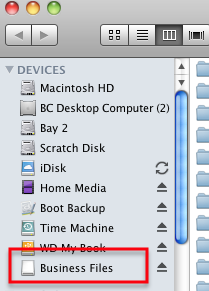
Arraste para a pasta DMG os arquivos que deseja proteger e depois ejete a pasta como faria com qualquer disco rígido externo.
Para proteger ainda mais suas informações em termos de arquivos e pastas, consulte estes artigos de instruções sobre ocultando dados especificados Como bloquear ou ocultar uma pasta, um arquivo ou uma unidade no computador consulte Mais informação e pastas Como ocultar pastas usando 7 aplicativos gratuitos consulte Mais informação .
Conte-nos quais outros métodos ou ferramentas gratuitas você achou úteis para proteger as informações do seu laptop.
Bakari é um escritor e fotógrafo freelancer. Ele é um usuário de longa data do Mac, fã de música jazz e homem de família.